
הודעה חדשה |

|

|

|

|

|
||
|
הודעה חדשה |

|

|

|

|

|

|
הודעה חדשה
|
|
||
אם ברצונכם להעביר הודעה לאחד מאנשי הקשר שלכם בקשר לאיש קשר אחר,
ניתן לעשות זאת בלחיצה אחת...
![]() איך יוצרים הודעה?
איך יוצרים הודעה?
נלחץ ברשימת האובייקטים החדשים בצידו השמאלי של המסך על הפקודה הודעה חדשה.
החלון שיפתח יהיה הודעה חדשה.
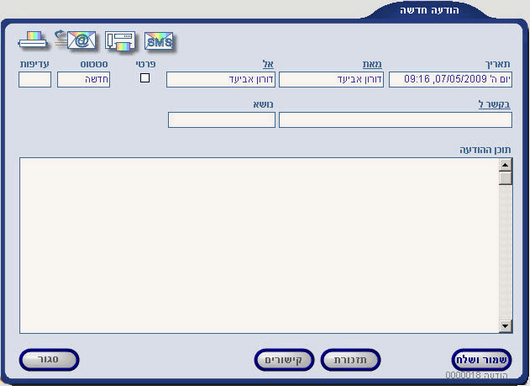
![]() מהם השדות והלחצנים המופיעים בחלון הודעה חדשה?
מהם השדות והלחצנים המופיעים בחלון הודעה חדשה?
הסבר/ תיאור |
שם השדה/ הפעולה |
תאריך שליחת ההודעה. שדה זה נשתל אוטומטית בתאריך והשעה של יצירת ההודעה. |
תאריך |
מאת מי ההודעה. שדה זה נשתל אוטומטית בשמו של המשתמש שיצר את ההודעה. שדה זה ניתן לשינוי לשם משתמש אחר שמוגדר במערכת. |
מאת |
אל מי ההודעה. שדה זה נשתל אוטומטית בשמו של המשתמש שיצר את ההודעה. שדה זה ניתן לשינוי לשם משתמש אחר שמוגדר במערכת. |
אל |
בקשר לאיזה איש קשר ההודעה. אם ההודעה נוצרה מתוך איש קשר אז שמו של אותו איש קשר יישתל בשדה זה, ואם ההודעה לא נוצרה מתוך איש קשר מסוים, ניתן להכניס לשדה זה אחד מאנשי הקשר המוגדרים במערכת. |
בקשר ל |
נושא ההודעה. |
נושא |
אם אפשרות זו מסומנת רק המשתמש שיצר את ההודעה יראה את ההודעה. |
פרטי |
סטטוס ההודעה. חדשה, בטיפול, טופלה. |
סטטוס |
עדיפות ההודעה מ-1 עד 9 |
עדיפות |
תוכן ההודעה, מלל חופשי. |
תוכן ההודעה |
שמירת ההודעה במערכת ושליחתה לכל האנשים השייכים להודעה. |
|
יצירת תזכורת השייכת להודעה. להסבר על תזכורת לחץ כאן. |
|
קשירת ההודעה באובייקט או קובץ. להסבר על קישורים לחץ כאן. |
|
סגירת חלון ההודעה. להסבר על סגור לחץ כאן. |
|
|
|
שלח באימייל. להסבר על הלחצן שלח באימייל לחץ כאן. |
|
שלח בפקס. להסבר על הלחצן שלח בפקס לחץ כאן. |
|
שלח ב-SMS . להסבר על הלחצן שלח ב-SMS לחץ כאן. |
|
![]() דוגמה
דוגמה
ניצור הודעה חדשה מתוך איש הקשר בנצי נחום.
תחילה ניכנס לאיש הקשר בנצי נחום.
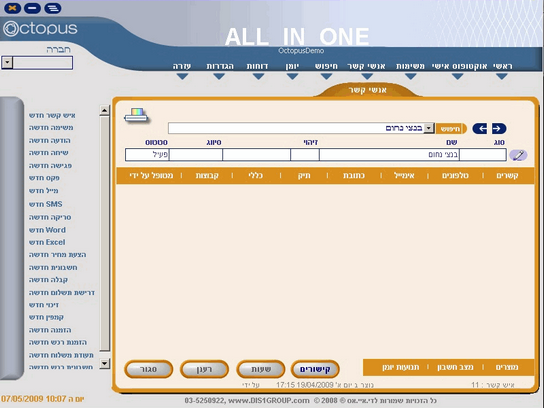
לאחר שבחרנו את איש הקשר נלחץ ברשימת האובייקטים החדשים בצד שמאל על הודעה חדשה.
המסך שיפתח יהיה הודעה חדשה.
שמו של איש הקשר בנצי נחום שמתוכו יצרנו את ההודעה יישתל בשדה בקשר ל.
שמו של המשתמש דורון אביעד שיצר את ההודעה יישתל בשדות מאת ואל.
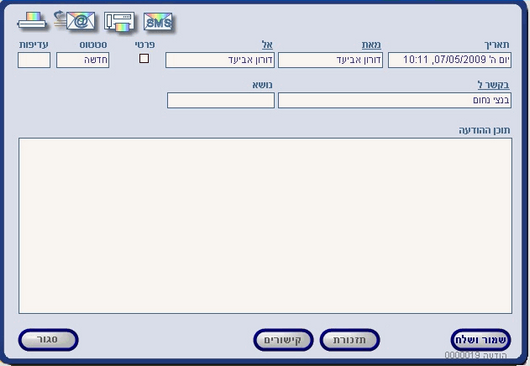
כעת ברצוני להפנות את ההודעה למשתמש בשם גבי כהן.
כאשר נלחץ בתוך השדה אל תיפתח רשימת המשתמשים שמוגדרים במערכת, ומתוכה נבחר את המשתמש גבי כהן.
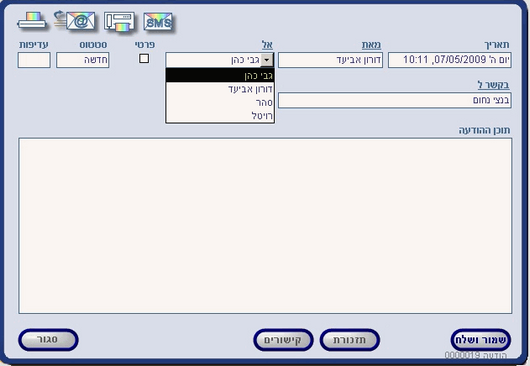
לאחר מכן נמלא את תוכן ההודעה.
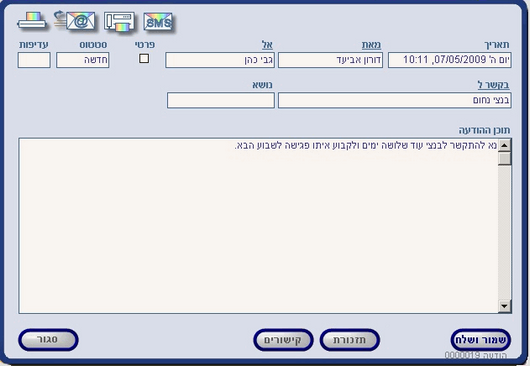
לאחר שסיימנו לרשום את ההודעה נלחץ על![]() ולאחר מכן על
ולאחר מכן על ![]() .
.
![]() היכן אפשר לראות את ההודעה?
היכן אפשר לראות את ההודעה?
נציג את המקומות שבהם אפשר לראות את ההודעה לפי הדוגמה שלמעלה.
בתיק של איש הקשר שמופיע בשדה בקשר ל.
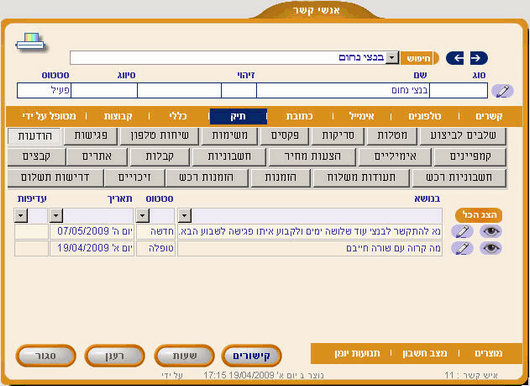
בתוך התיק של איש הקשר בנצי נחום מופיעה ההודעה שזה עתה יצרנו ושלחנו.
סטטוס ההודעה הוא חדשה, מכיוון שהיא עדיין לא טופלה ע"י אף אחד.
באוקטופוס האישי של איש הקשר שאליו הופנתה ההודעה. בשורת ההודעות תחת חדש.
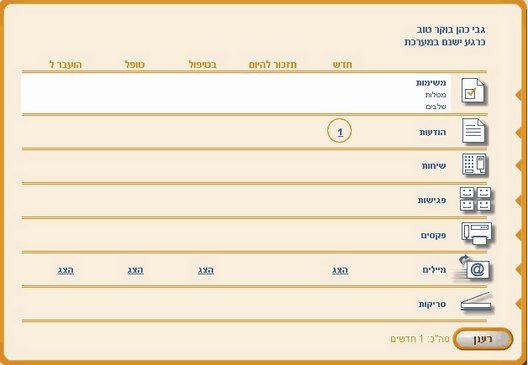
בתוך האוקטופוס האישי של גבי כהן, יופיע 1 בשורת הודעות תחת חדש.
כעת המשתמש גבי כהן יודע שהוא קיבל הודעה חדשה.
ברגע שהמשתמש ילחץ על הספרה 1 יראה את ההודעה החדשה שקיבל.
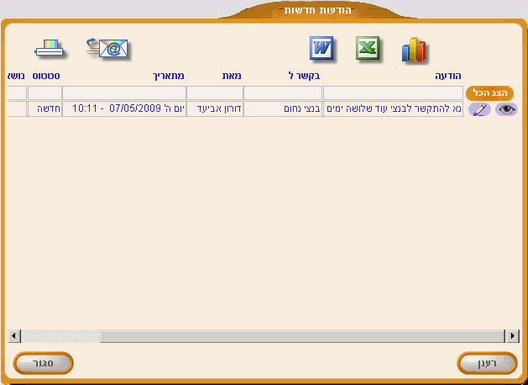
להסבר נוסף על אוקטופוס אישי לחץ כאן.
באוקטופוס האישי של איש הקשר ששלח את ההודעה. בשורת ההודעות תחת הועבר ל.
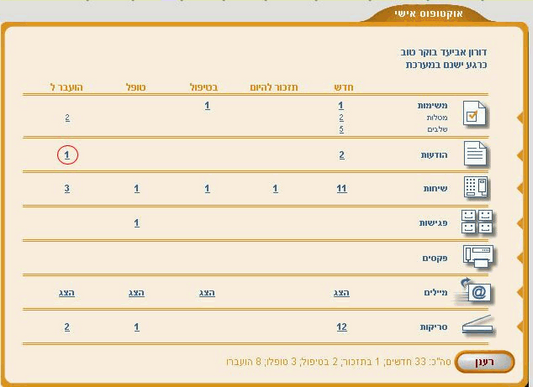
בתוך האוקטופוס האישי של דורון אביעד, יופיע 1 בשורת הודעות תחת הועבר ל.
כעת המשתמש דורון אביעד יודע שישנה הודעה שהוא יצר וההודעה הזו הועברה לטיפול אצל מישהו אחר.
ברגע שהמשתמש ילחץ על הספרה 1 יראה את ההודעה שהועברה.
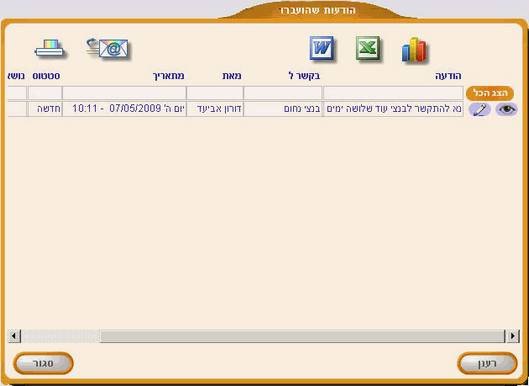
להסבר נוסף על אוקטופוס אישי לחץ כאן.
מתוך חלון זה ניתן לצפות בהודעה, לערוך את ההודעה ולמחוק את ההודעה.
![]() כיצד אפשר לראות פרטים נוספים על כל הודעה?
כיצד אפשר לראות פרטים נוספים על כל הודעה?
כדי לראות פרטים נוספים על כל אחת מההודעות שהתקיימו עם איש הקשר,
יש ללחוץ על הלחצן צפייה ![]() הממוקם מימין לכל הודעה.
הממוקם מימין לכל הודעה.
לאחר לחיצה על הלחצן צפייה ![]() , יהיה ניתן לראות את כל הפרטים של הודעה זו.
, יהיה ניתן לראות את כל הפרטים של הודעה זו.
![]() שים לב, לא ניתן לשנות דבר בתוך ההודעה כאשר לוחצים על לחצן הצפייה.
שים לב, לא ניתן לשנות דבר בתוך ההודעה כאשר לוחצים על לחצן הצפייה.
![]() כיצד אפשר לערוך הודעה?
כיצד אפשר לערוך הודעה?
על מנת לערוך או לשנות את פרטי ההודעה יש ללחוץ על הלחצן עריכה ![]() הממוקם מימין לכל הודעה.
הממוקם מימין לכל הודעה.
לאחר לחיצה על הלחצן עריכה ![]() ייפתח החלון עריכת הודעה.
ייפתח החלון עריכת הודעה.
![]() כיצד אפשר למחוק הודעה?
כיצד אפשר למחוק הודעה?
כדי למחוק הודעה יש צורך קודם לבחור את ההודעה שרוצים למחוק,
לאחר מכן יש ללחוץ על הלחצן עריכה ![]() הממוקם מימין לכל הודעה.
הממוקם מימין לכל הודעה.
לאחר לחיצה על הלחצן עריכה ![]() ייפתח החלון עריכת הודעה.
ייפתח החלון עריכת הודעה.
בחלון זה יש ללחוץ על הלחצן מחיקה ![]() הממוקם בצד ימין למעלה.
הממוקם בצד ימין למעלה.
לאחר מכן המערכת תישאל האם למחוק? ולאישור המחיקה לחץ כן.